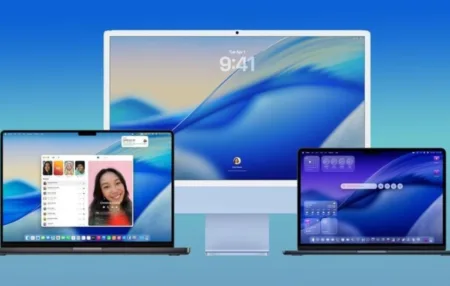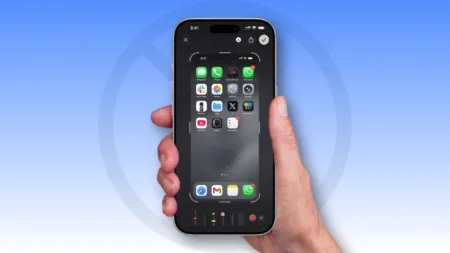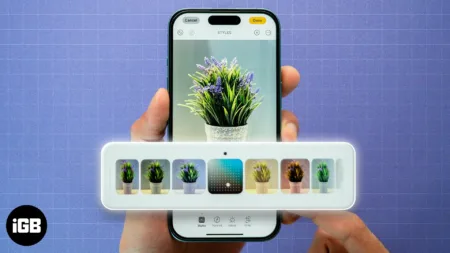آیفون ها در طی سالها ارتقای قابل توجهی داشته اند، هم در جنبه سختافزاری و هم از نظر نرمافزاری. اما حتی اگر کاربر قدیمی آیفون هستید، احتمال زیادی وجود دارد که از برخی از ویژگی های کمتر شناخته شده آن آگاه نباشید یا آنها را نادیده گرفته باشید. با ۷ قابلیت مخفی آیفون که باید بشناسید همراه باشید.
از افزایش عملکرد دستگاه و خودکارسازی اقدامات پیش پا افتاده گرفته تا سادهسازی کارهای روزمره و بهبود تجربه کلی کاربر، این ویژگی های آیفون تجربه کاربری شما را زیر و رو می کنند. بیایید آنها را بررسی کنیم.
۱- Back Tap
اولین مورد از ۷ قابلیت مخفی آیفون که باید بشناسید، Back Tap است. از زمان معرفی آن در iOS 14، ویژگی Back Tap یکی از پرکاربردترین قابلیتهای آیفون بوده است. همانطور که از نام آن پیداست، Back Tap به شما امکان می دهد با دوبار ضربه زدن یا سه ضربه زدن روی پشت دستگاه، اقدامات مختلفی را انجام دهید.
به عنوان مثال، می توانید ژست Double Tap یا Triple Tap را در آیفون تنظیم کنید تا اسکرین شات بگیرید، چراغ قوه را تغییر دهید، صفحه را قفل کنید یا سیری را احضار کنید. حتی می توانید از آن برای اجرای میانبرهای مورد علاقهتان از برنامه میانبرها استفاده کنید. یک مثال خوب در این مورد، اجرای میانبری است که یک برنامه را باز می کند.
فعال کردن و راهاندازی Back Tap در آیفون آسان است. به Settings > Accessibility > Touch بروید. به پایین بروید و «Back Tap» را انتخاب کنید. اکنون، بسته به اینکه کدام حرکتی را می خواهید پیکربندی کنید، Double Tap یا Triple Tap را انتخاب کنید، سپس روی یک عمل در صفحه زیر ضربه بزنید تا آن را اختصاص دهید.
پس از اتمام، فقط روی پشت آیفون دو یا سه بار ضربه بزنید، Back Tap عمل تعیین شده را انجام می دهد. اگر از قاب ضخیم استفاده می کنید، ممکن است آیفون شما نتواند ضربه ها را ثبت کند. قاب را بردارید و دوباره امتحان کنید.
۲- الگوی ویبره سفارشی و دلخواه
آیفون شما هر بار که تماس، پیام متنی یا اعلان دیگری دریافت می کنید، می لرزد. در حالی که هر دسته اعلان الگوی لرزش متفاوتی دارد، می توانید الگوهای لرزش را تنظیم کنید تا نگاه کردن به گوشی بدانید چه نوع اعلانی است.
در حالت عادی صرف نظر از اینکه چه کسی با شما تماس می گیرد یا پیامک می دهد، ویبره آیفون ریتم ثابتی دارد. به این ترتیب، تا زمانی که آیفون را از جیب بیرون نیاورید، نمی توانید بگویید چه کسی با شما تماس گرفته است. با این حال، به لطف ویژگی لرزش سفارشی، می توانید الگوهای ارتعاش سفارشی را برای مخاطبین خاص ایجاد کنید تا به راحتی آنها را شناسایی کنید و مطمئن شوید که هرگز اعلانی از آنها را از دست نمی دهید.
برای ایجاد لرزش سفارشی برای مخاطب، برنامه Contacts را باز کنید و روی مخاطبی که می خواهید به آن اختصاص دهید ضربه بزنید. Edit را در گوشه سمت راست بالا بزنید، به پایین بروید و روی Ringtone ضربه بزنید. در مرحله بعد، روی Haptics ضربه بزنید و Custom New Vibration را در بخش Custome انتخاب کنید. اکنون، روی دنباله ای روی صفحه ضربه بزنید تا یک الگوی لرزش ایجاد کنید. هنگام انجام این کار الگو را احساس خواهید کرد. برای پخش آن، روی Play ضربه بزنید یا برای ضبط الگوی دیگری، «Record» را بزنید.
در نهایت Save را در گوشه سمت راست بالا بزنید، ویبره را نامگذاری کنید و روی Save ضربه بزنید تا الگوی سفارشی ذخیره شود. این الگو به عنوان الگوی ارتعاش پیش فرض برای مخاطب تنظیم می شود. به صفحه قبلی برگردید، روی Done ضربه بزنید و دوباره روی Done ضربه بزنید تا تغییرات ذخیره شوند.
۳- دکمه Action
با شروع سری آیفون ۱۵ پرو، اپل سوئیچ Ring/Silent را با دکمه Action جایگزین کرد، یک دکمه فیزیکی قابل تنظیم که می توانید از آن برای انجام طیف وسیعی از اقدامات با یک فشار ساده استفاده کنید. به طور پیش فرض، تنظیم شده است که حالت بی صدا را تغییر دهد، اما می توانید بر اساس اولویتتان، اقدامات دیگری را به آن اختصاص دهید.
به عنوان مثال، می توانید دکمه Action را تنظیم کنید تا چراغ قوه را تغییر دهید، دوربین را در حالت دلخواه باز کنید یا متنی را ترجمه کنید. حتی می توانید دکمه Action را در آیفون برای Visual Intelligence، فراخوانی سیری، دسترسی به چت ربات هوش مصنوعی مورد علاقهتان و موارد دیگر تنظیم کنید.
گزینه پیشنهادی ما برنامه Shortcuts است. شما می توانید از آن برای اختصاص یک میانبر چند منظوره – Magic Button – ایجاد شده استفاده کنید که امکان دسترسی به مجموعه ای از برنامه ها و ابزارها را در یک مکان می دهد. این موارد شامل برنامه پرداخت دیجیتال، اسکنر کد QR و میانبرهایی برای دسترسی به تنظیمات، ارسال پیامک به شماره های ذخیره نشده در واتساپ و جستجوی صفحه است.
۴- Look Up
Look Up یک ویژگی عالی در آیفون است که به شما امکان می دهد به سرعت متن انتخاب شده را بدون خروج از برنامه فعلی جستجو کنید و اطلاعات مربوط به آن را دریافت کنید. به طور پیش فرض فعال است و تا زمانی که از انتخاب متن پشتیبانی می کنند، هم در برنامه های داخلی و هم در برنامه های شخص ثالث کار می کند.
برای استفاده از Look Up، کافی است روی نوشتاری که می خواهید درباره آن بیشتر بدانید ضربه بزنید و نگه دارید تا بالاپر منوی زمینه را ببینید. فلش را در منو بزنید و Look Up را انتخاب کنید. اکنون یک پنجره پاپ آپ روی صفحه با اطلاعاتی در مورد واژه برگزیده می بیتید. این ممکن است شامل تعریف فرهنگ لغت آن (با منبع)، اصطلاحنامه، مدخل های ویکیپدیا و سایر اطلاعات باشد.
اگر هیچ نتیجه ای را نمی بینید، روی دکمه Search Web که ظاهر می شود ضربه بزنید. این دکمه کلمه یا عبارت را در اینترنت جستجو می کند و نتیجه را در مرورگر پیش فرض شما نشان می دهد. برای این کار باید به اینترنت متصل باشید.
۵- Text Replacement
اگر مرتب نیاز به تایپ متنهای خاص در آیفون دارید، از ویژگی Text Replacement غافل نشوید. به عبارت ساده، این ویژگی به شما امکان میدهد برای کلمات یا عبارات طولانی میانبرهای متنی ایجاد کنید که به محض تایپ آنها، باز میشوند و دردسر تایپ دستی آنها را هر بار از بین میبرند.
به عنوان مثال، اگر نیاز دارید آدرس خانه یا محل کار، اطلاعات تماس یا مجموعهای از پاسخهای از پیش آماده را مرتب تایپ کنید، میتوانید برای هر یک از آنها میانبرهای جایگزینی متن ایجاد کنید. ایجاد میانبرهای جایگزینی متن در آیفون آسان است. به Settings > General > Keyboard > Text Replacement بروید و روی دکمه “+” در گوشه بالا سمت راست ضربه بزنید. اکنون، عبارت کامل را در فیلد متن Phrase و میانبری را که میخواهید برای تایپ آن استفاده کنید در فیلد Shortcut تایپ کنید.
پس از اتمام، تنها کاری که باید انجام دهید تایپ میانبر است. اکنون عبارت کامل را در بالای صفحه کلید مشاهده خواهید کرد. روی آن ضربه بزنید و جایگزین میانبر میشود. روش دیگر، تایپ میانبر و زدن کلید فاصله است.
۶- Vocal Shortcuts
اگر از سیری برای انجام کارها در آیفون استفاده میکنید، Vocal Shortcuts برای شما کاربردی خواهد بود. میانبرهای صوتی که در iOS 18 معرفی شد، یک ویژگی دسترسی است که به شما امکان میدهد کلمات، عبارات یا صداهای سفارشی را برای فعال کردن عملکردهای مختلف سیری، از جمله اجرای میانبرها (در کتابخانه برنامه میانبرهای شما) تنظیم کنید.
به عنوان مثال، میتوانید از میانبرهای صوتی برای کنترل چراغ قوه آیفون استفاده کنید. کافیست سیری را فراخوانی کنید و بگویید Lumos تا چراغ قوه را روشن کند و بگویید Nox تا آن را خاموش کند. علاوه بر این، میتوانید میانبرهای صوتی سفارشی نیز ایجاد کنید. برای انجام این کار، به Settings > Accessibility بروید. به پایین به بخش Speech بروید و Vocal Shortcuts را انتخاب کنید. روی Set Up Vocal Shortcuts ضربه بزنید، Continue را بزنید و روی نوار جستجو در بالا ضربه بزنید تا به دنبال یک عمل بگردید.
اگر عملی وجود ندارد، روی Siri Request ضربه بزنید. اکنون از شما خواسته میشود یک عبارت سفارشی را که برای فعال کردن عمل بیان میکنید، تایپ کنید.
از طرف دیگر، در مورد دوم، ابتدا باید درخواست سیری – عملی که میخواهید انجام دهید – را تایپ کنید و به دنبال آن کلمه، عبارت یا صدای محرک را وارد کنید. در هر صورت، دستور را تنظیم کنید. از شما خواسته میشود که برای ثبت موفقیتآمیز آن، سه بار آن را بگویید.
پس از انجام این کار، همه چیز آماده است. میتوانید میانبرهای صوتی خود را ویرایش یا در صورت تمایل آنها را حذف کنید.
۷- برنامه Shortcuts
میانبرها یک برنامه داخلی آیفون است که به شما امکان میدهد اقدامات بیاهمیت و تکراری را خودکار کنید. این برنامه شامل یک گالری عظیم از میانبرهای از پیش ساخته شده است که اگر تازه شروع به کار کردهاید میتوانید آنها را بررسی کنید یا میتوانید میانبرهای سفارشی برای انجام کارهای پیچیده بسازید.
برخی از میانبرهای داخلی جذاب موجود در گالری میانبرها عبارتند از: حذف پسزمینه از پرتره، تبدیل پشت سر هم به GIF، پاک کردن اسکرینشاتها، ساخت PDF، کوتاه کردن URL، ترجمه انتخاب و Shazam & Save.
به عنوان کسی که به طور گسترده از میانبرها برای کارهای مختلف استفاده میکند، ما تعدادی میانبر سفارشی پیشنهادی برای شما داریم. چند مورد قابل توجه شامل تغییر اندازه عکسها برای تغییر اندازه عکسها به ابعاد خاص، ترکیب اسکرینشاتها برای چسباندن اسکرینشاتها، تغییر وضعیت 5G برای تغییر بین داده 5G و 4G، باز کردن تنظیمات برای پرش مستقیم به تنظیمات مورد نیاز و Magic Button است که ما آن را به دکمه اکشن برای دسترسی آسان به همه ابزارها و برنامههای پرکاربرد اختصاص دادهایم.
بسته به ترجیح خودتان، شما میتوانید میانبرها را از برنامه میانبرها، ویجت آنها در صفحه اصلی / قفل صفحه، حرکات ضربه به عقب یا دکمه عمل اجرا کنید.
علاوه بر میانبرها، میتوانید اتوماسیونهای شخصی را نیز در برنامه میانبرها ایجاد کنید. در حالی که میانبرها باید به صورت دستی اجرا شوند، اتوماسیونهای شخصی در صورت برآورده شدن معیارهای خاص به طور خودکار اجرا میشوند.
۷ قابلیت مخفی آیفون که باید بشناسید این موارد هستند. دانستن این ویژگیها میتواند در زندگی روزمره شما بسیار مفید باشد. علاوه بر این، بسیاری از ویژگیهای عالی دیگر آیفون وجود دارد که باید برای بهرهمندی هرچه بیشتر از آیفون از آنها استفاده کنید. به طور مشابه، آیفونها با مجموعهای از برنامههای مفید از پیش نصب شده عرضه میشوند که آنها را برای انجام بسیاری از کارها به راحتی در دسترس قرار میدهند.
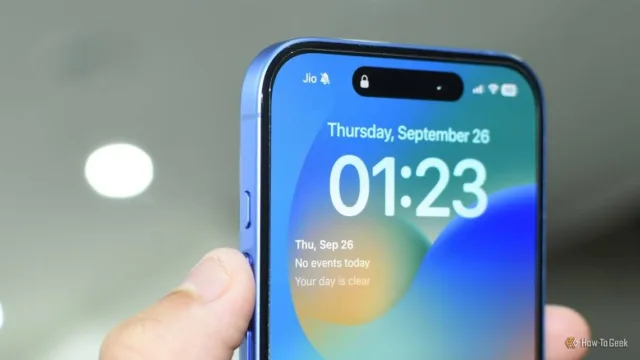
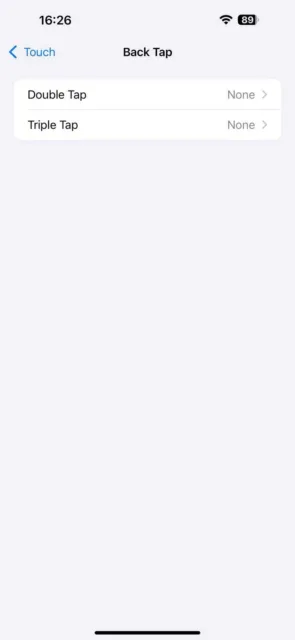
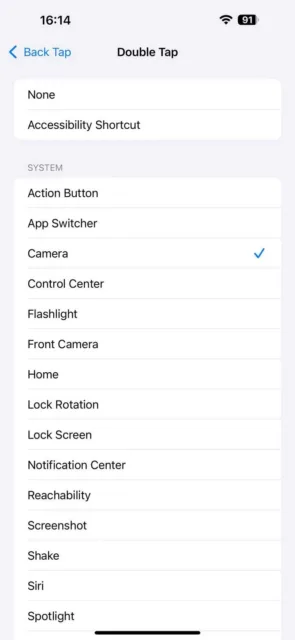
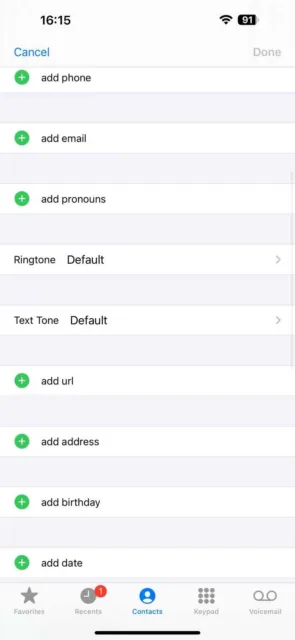
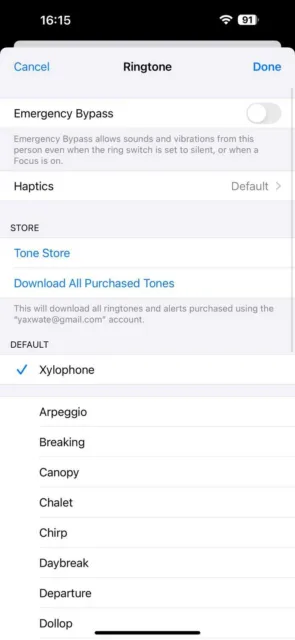
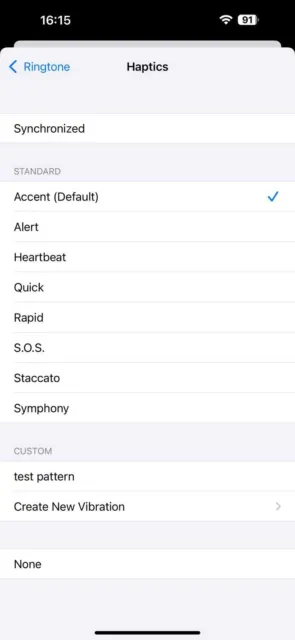
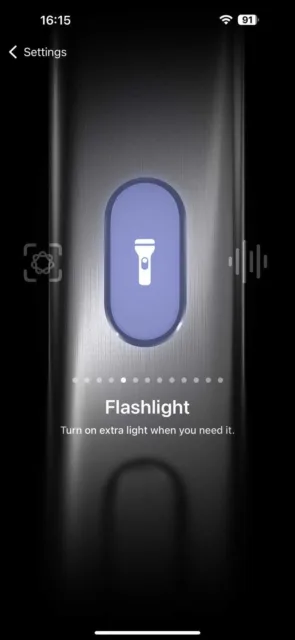
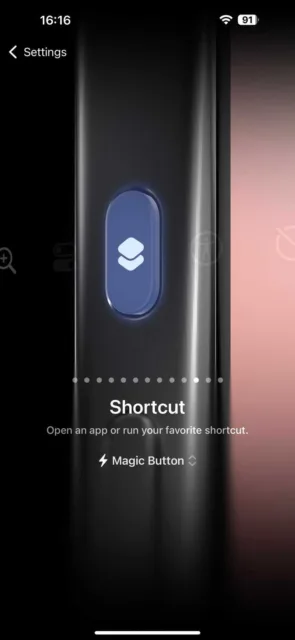
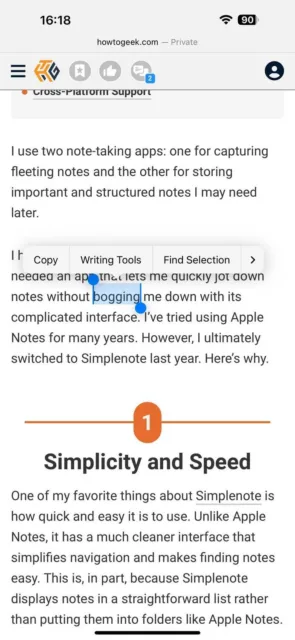
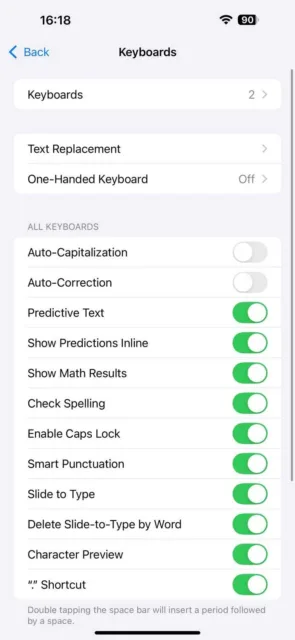

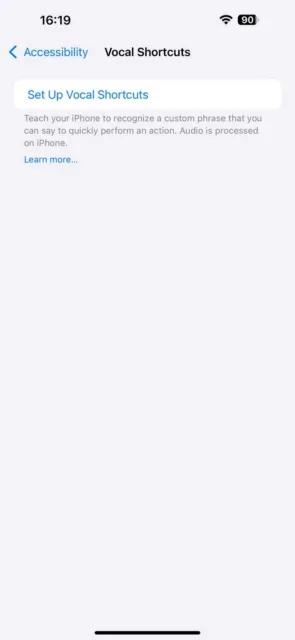
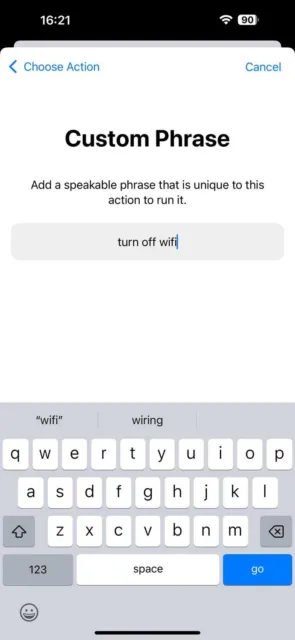
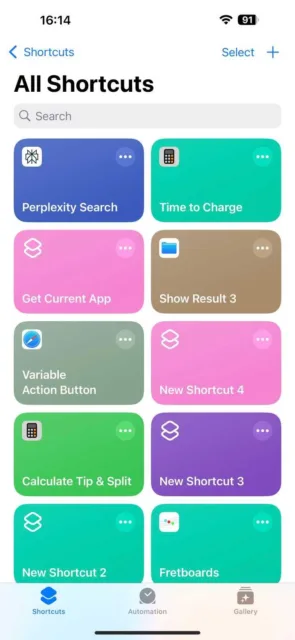
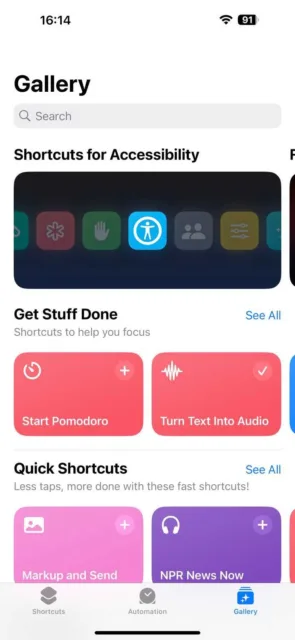

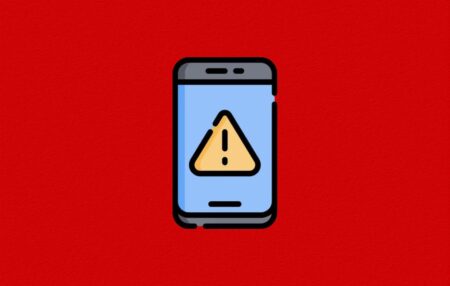

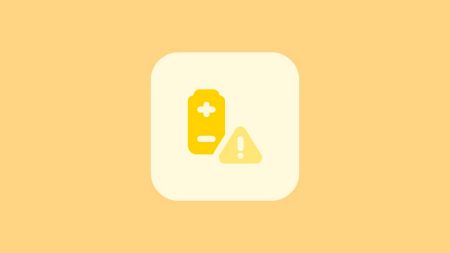
![دانلود والپیپر آیفون ۱ تا آیفون ۱۴ [مجموعه کامل کیفیت 4K] دانلود والپیپر آیفون 1 تا آیفون 14 [مجموعه کامل کیفیت 4K]](https://www.evjaj.com/wp-content/uploads/2022/12/iphone-wallpapers.webp)